Imagine a seguinte situação: você chega em casa depois de um dia exaustivo, ansioso para se divertir numa partida online com seus amigos no seu jogo preferido. No entanto, ao invés disso, depara-se com uma mensagem de erro que indica que a conexão com os servidores da EA não é possível. Frustrante, não é mesmo? Embora a Electronic Arts seja renomada pelos seus jogos de grande sucesso, como FIFA, Battlefield e Need For Speed, também é conhecida por apresentar jogos com diversos erros. Este artigo tem como objetivo explorar as razões pelas quais você pode estar enfrentando dificuldades para se conectar aos servidores da EA e apresentar soluções detalhadas para resolver esse problema.
Como Solucionar a Falha de Conexão com os Servidores da EA no Windows 11
Diversos fatores podem estar contribuindo para a ocorrência do erro que impede a conexão com os servidores da EA. A seguir, alguns dos motivos mais comuns:
- Espaço de armazenamento insuficiente no seu dispositivo.
- Drivers de hardware desatualizados.
- Tráfego elevado nos servidores da EA.
- Conflitos com VPN ou rede proxy.
- Versão desatualizada do sistema operacional Windows.
Os métodos apresentados a seguir oferecem várias abordagens para solucionar esse problema. É recomendável que você experimente cada método passo a passo até que a conexão com os servidores da EA seja restabelecida.
Método 1: Solução de Problemas Básica
Antes de avançar para métodos mais complexos, vamos começar com algumas etapas básicas que você pode executar para eliminar o erro.
1. Verifique o Status do Servidor do Jogo: A mensagem de erro de impossibilidade de conexão com os servidores da EA pode ser resultado de instabilidade nos servidores do jogo. Para verificar o status do servidor, siga os seguintes passos:
1. Acesse a página de ajuda da EA na web.
2. Clique em “Jogos”, como demonstrado na imagem abaixo.
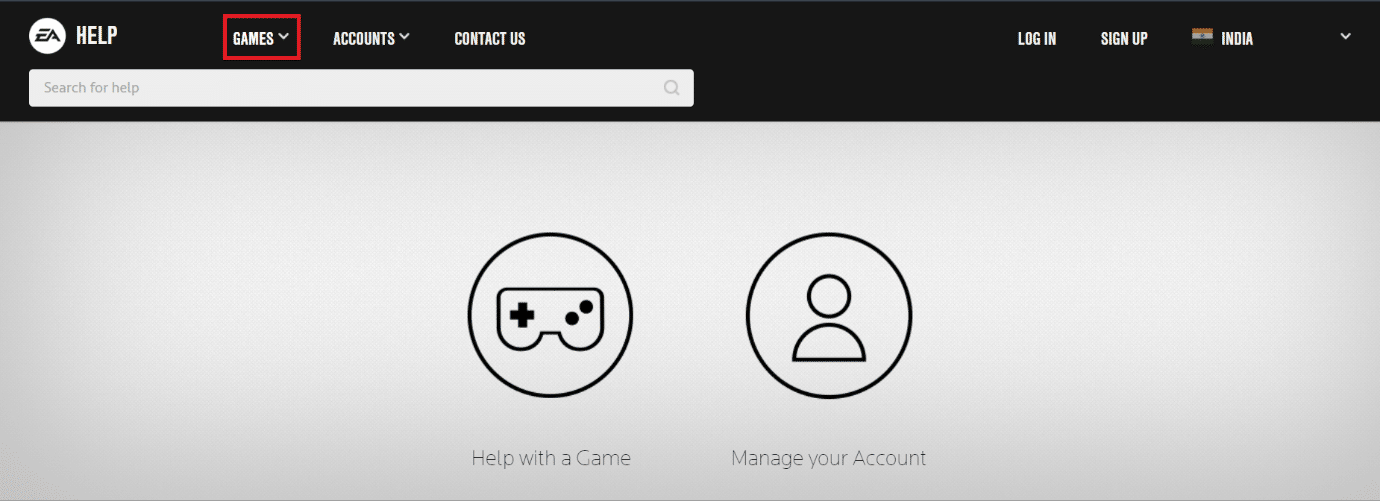
3. Localize o jogo que está apresentando problemas.
4. Na página de ajuda do jogo, o status do servidor é exibido no canto superior direito. Um ícone verde indica que os servidores estão online, enquanto um ícone vermelho indica que estão offline.

Observação: A EA também informa sobre quedas de servidores no seu feed do Twitter. Consulte a conta do Twitter da Ajuda da EA.
2. Verifique o Status do Servidor da Rede: Assim como os servidores de jogos, os servidores de rede dos seus dispositivos podem apresentar instabilidade. Verifique o status da rede dos seus dispositivos:
3. Ajuste as Configurações de Data e Hora: Uma diferença entre o relógio do seu computador e o horário do servidor pode gerar conflito e resultar no erro de impossibilidade de conexão com os servidores da EA. Para corrigir isso:
1. Clique com o botão direito do mouse na seção Data e hora, localizada no canto inferior direito da barra de tarefas.
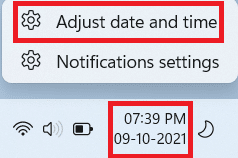
2. Selecione “Ajustar data e hora”.
3. Ative as opções “Definir hora automaticamente” e “Definir fuso horário automaticamente”. Em seguida, clique em “Sincronizar agora” para sincronizar o horário do seu computador com o servidor do Windows, conforme a imagem abaixo.
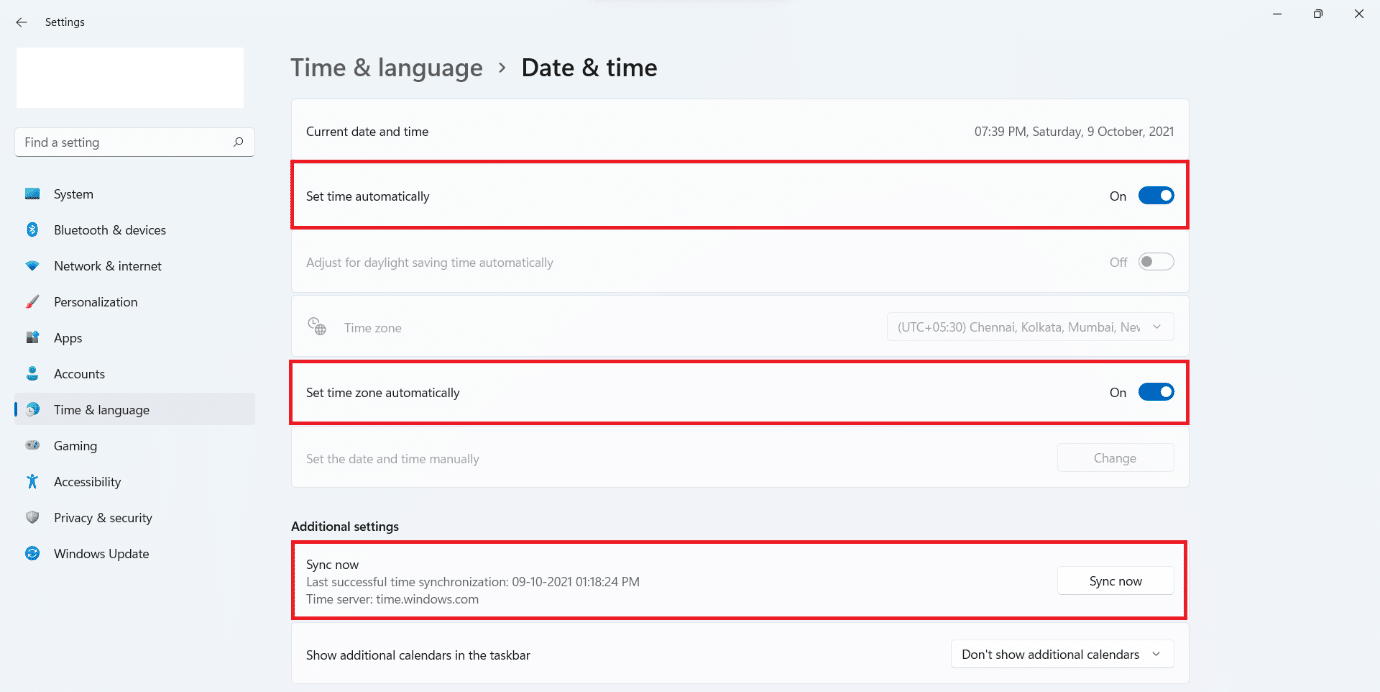
4. Realize um Ciclo de Energia: Desligar todos os seus dispositivos, incluindo roteador, console ou computador, e religá-los pode resolver o problema de conexão com os servidores da EA. Desligue todos os seus equipamentos completamente e aguarde 2 a 4 minutos antes de ligá-los novamente. Este procedimento oferece um novo início para os dispositivos e pode restaurar seu funcionamento adequado.
5. Verifique o Tipo de Conta EA: Muitos consoles e jogos exigem uma assinatura vinculada à conta para ativar o jogo online. Certifique-se de que sua conta esteja habilitada com a assinatura necessária, caso seja preciso para jogar online. Além disso, verifique o tipo da sua conta. A EA oferece suporte a contas com controle parental para crianças, então confirme se sua conta possui as permissões necessárias para o jogo que deseja jogar.
6. Confirme o Status da Conta EA: Sua conta EA pode ser suspensa ou banida caso você viole os termos e condições de uso da EA. Isso pode acontecer se você instalar softwares restritos ou apresentar comportamentos suspeitos durante o jogo. A EA tem uma política rigorosa contra trapaças e uma denúncia de um usuário pode resultar na suspensão ou banimento permanente da conta.
- Verifique se a sua conta está suspensa ou banida ou, em casos extremos, desativada ou excluída.
- Se a sua conta estiver suspensa, aguarde o término do período de suspensão.
- Em outras situações, pode ser necessário criar uma nova conta, desta vez seguindo todas as regras estabelecidas.
7. Desconecte de Outros Dispositivos: A EA não permite o uso da mesma conta em vários dispositivos simultaneamente. Certifique-se de que sua conta está sendo usada em apenas um dispositivo naquele momento. Saia da sua conta em todos os dispositivos e faça login apenas no dispositivo principal que você pretende usar. Essa prática também protege sua conta contra invasões.
8. Alterne para uma Conexão com Fio (Cabo Ethernet): Uma conexão com fio prioriza a banda e não a compartilha com outros usuários, como em uma rede sem fio. Para alternar para uma rede com fio:
1. Conecte o cabo Ethernet na porta correspondente do seu computador.

2. Conecte a outra ponta do cabo na porta Ethernet do seu modem.
3. Verifique se o ícone de rede na barra de tarefas foi alterado.
Método 2: Executar o Solucionador de Problemas de Conexão com a Internet
O Windows possui um solucionador de problemas que pode detectar e corrigir problemas de conexão com a internet. Para usá-lo e resolver a dificuldade de conexão com o servidor da EA:
1. Pressione as teclas Windows + I para abrir a janela de Configurações.
2. Na guia Sistema, role para baixo e clique em “Solucionar problemas”.
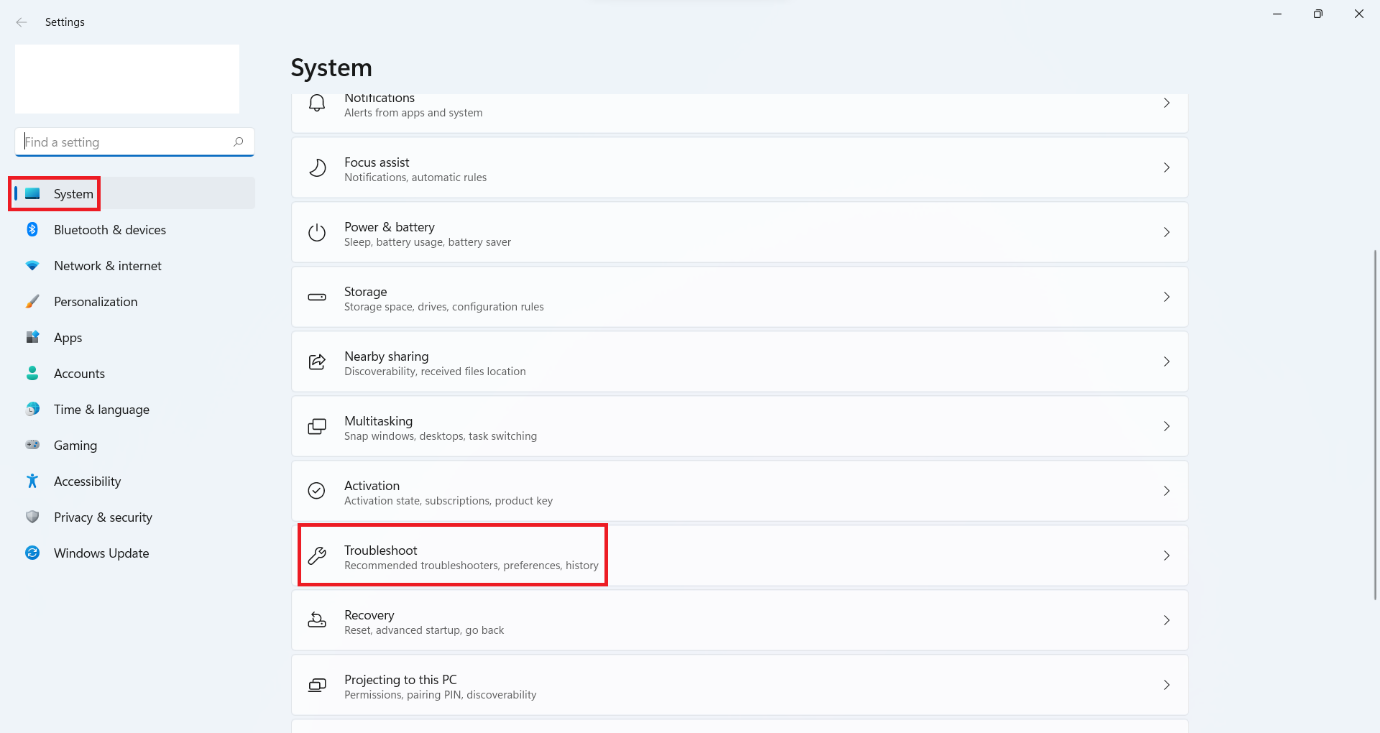
3. Clique em “Outros solucionadores de problemas”.
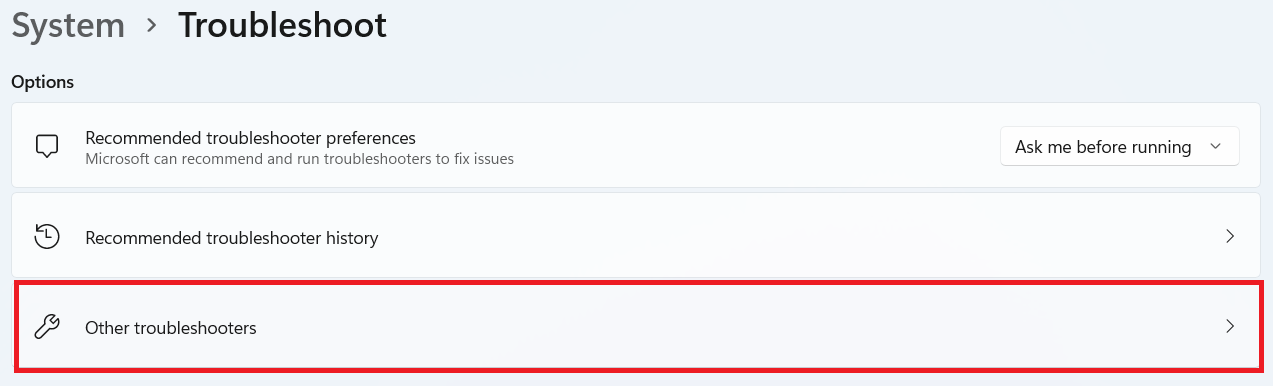
4. Clique em “Executar” ao lado de “Conexões com a Internet”.
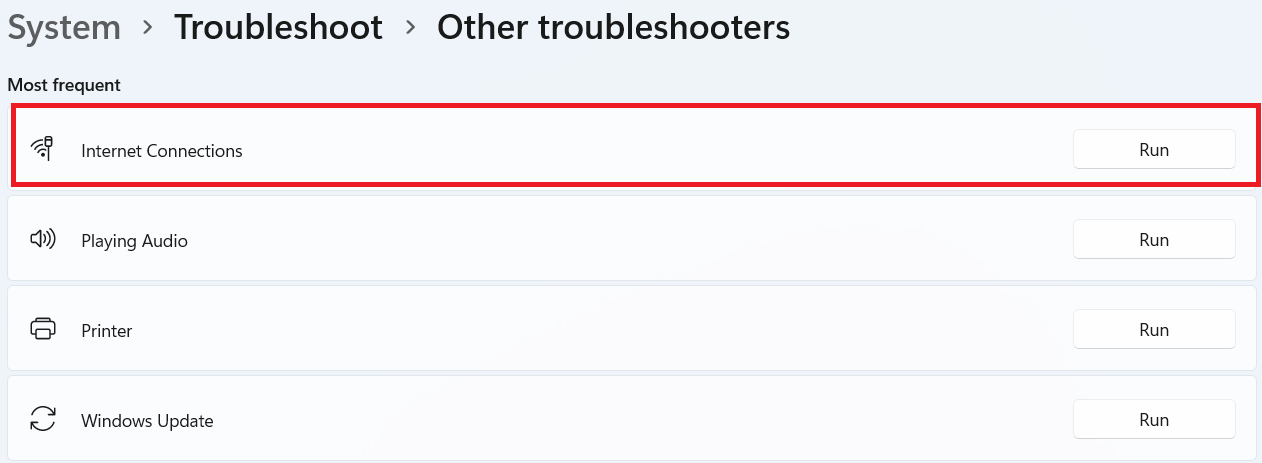
5. Aguarde a conclusão da detecção de problemas e siga as instruções exibidas na tela para aplicar as correções.
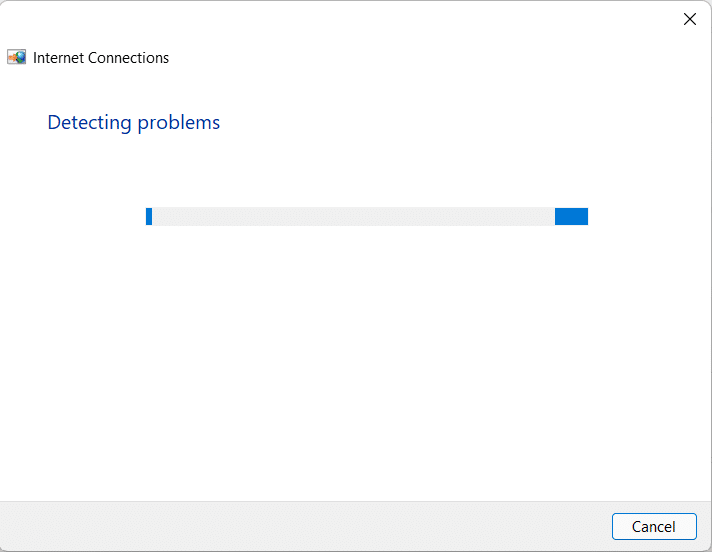
6. Clique em “Fechar”.
7. Por fim, reinicie o jogo.
Método 3: Liberar Espaço de Armazenamento
A falta de espaço no disco rígido (HDD) para arquivos temporários do servidor também pode prejudicar a conexão com os servidores. Abaixo, alguns métodos para liberar espaço no disco:
Opção I: Esvaziar a Lixeira
1. Clique com o botão direito do mouse no ícone da Lixeira na área de trabalho.
2. Clique em “Esvaziar Lixeira”.
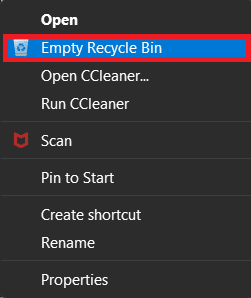
3. Clique em “Sim”.
Opção II: Excluir Arquivos Desnecessários da Pasta Downloads
1. Pressione as teclas Windows + E simultaneamente para abrir o Explorador de Arquivos.
2. Clique em “Downloads”.

3. Exclua manualmente os arquivos desnecessários clicando com o botão direito do mouse e selecionando o ícone “Excluir”, conforme a imagem.
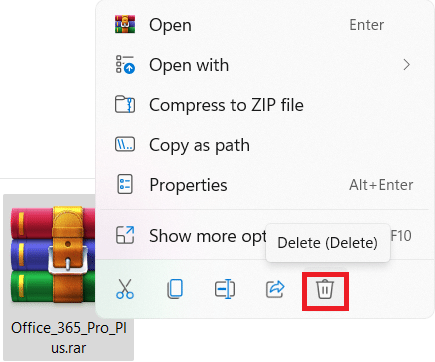
Opção III: Excluir Arquivos Temporários
1. Pressione as teclas Windows + I para abrir as Configurações.
2. Clique em “Sistema” e depois em “Armazenamento”.
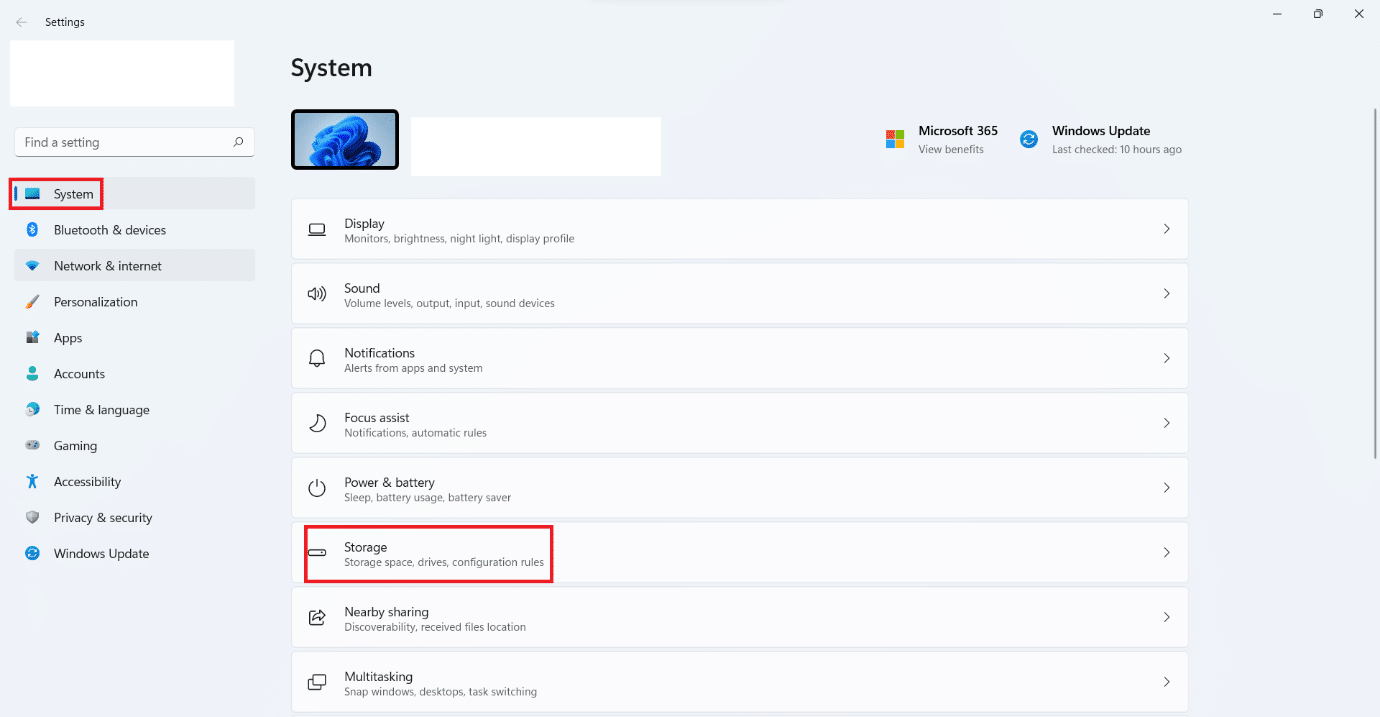
3. Clique em “Arquivos temporários”.
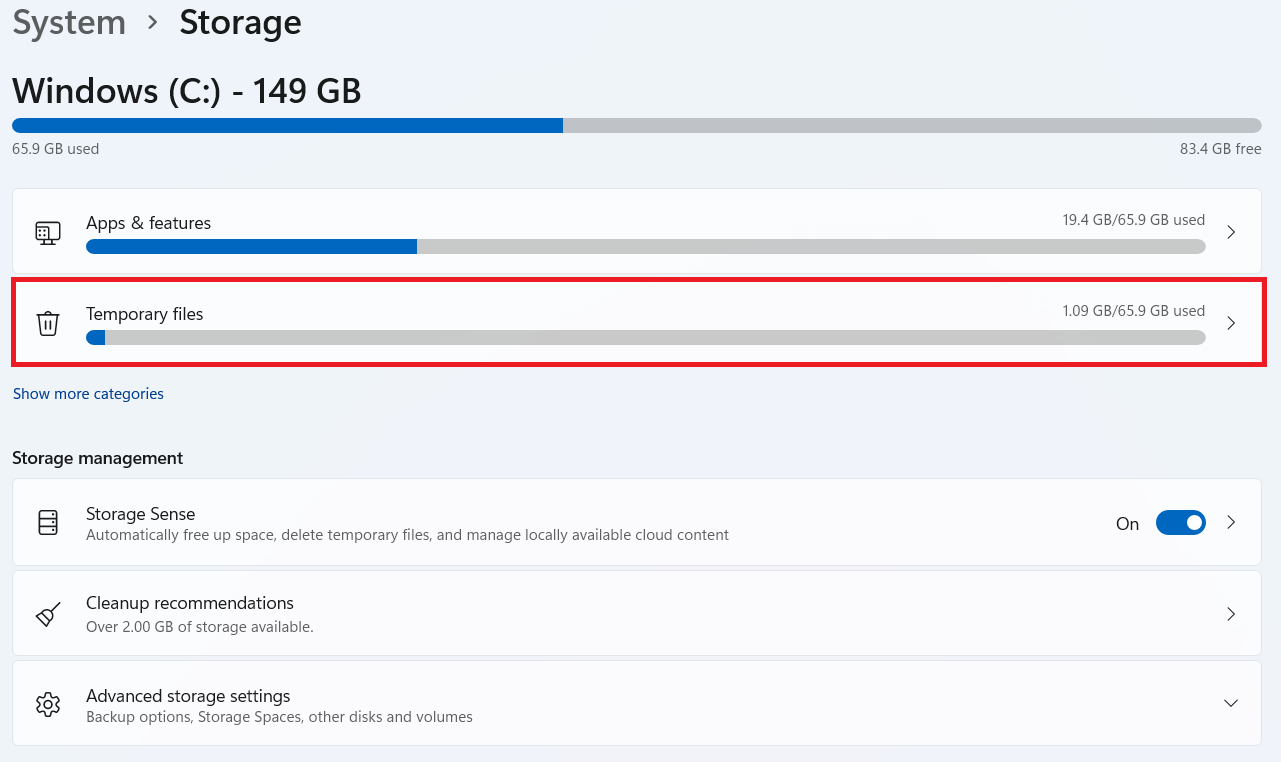
4. Selecione os arquivos temporários desejados e clique em “Remover arquivos”, como ilustrado abaixo.
- Lixeira de reciclagem
- Downloads
- Arquivos de otimização de entrega
- Miniaturas
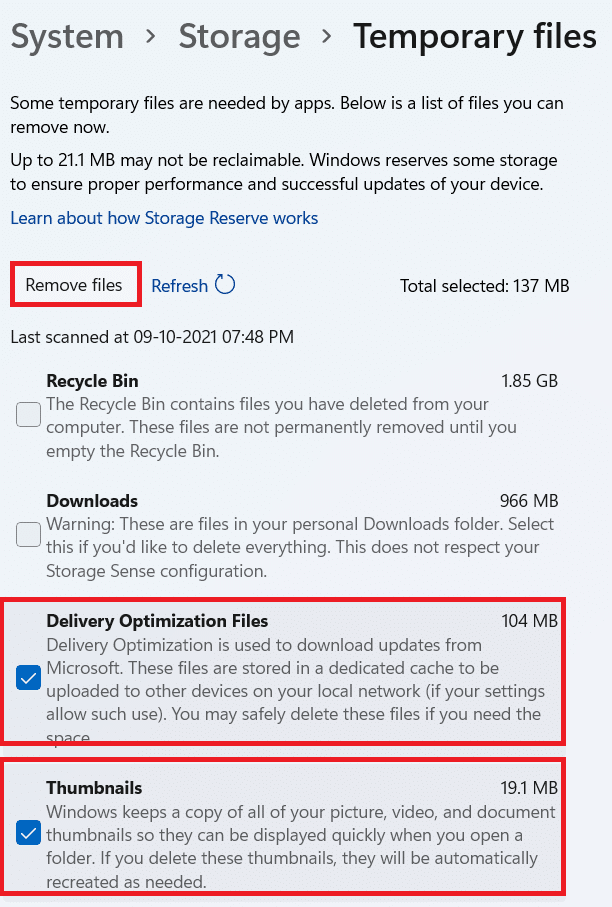
Opção IV: Usar a Limpeza de Disco
1. Clique em “Iniciar” e digite “Limpeza de disco”. Em seguida, pressione a tecla Enter.
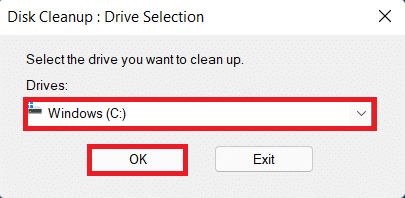
2. Escolha o disco onde o Windows está instalado e clique em “OK”.
3. Escolha os arquivos a serem excluídos da lista.
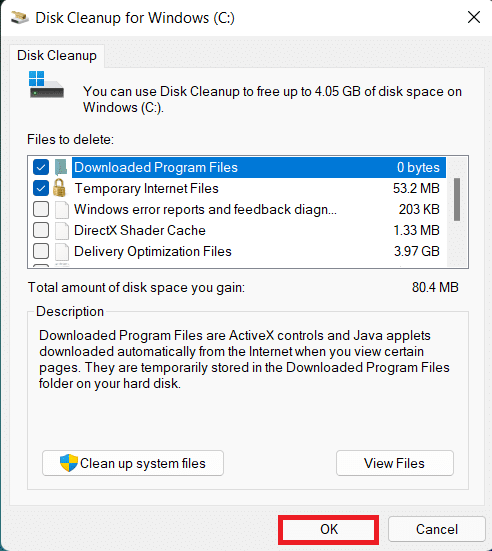
4. Clique em “Excluir arquivos” na caixa de diálogo que será exibida.
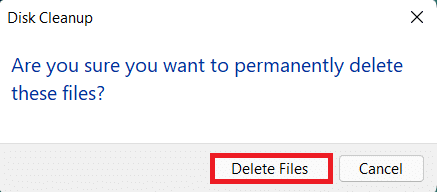
Método 4: Desabilitar VPN ou Servidor Proxy
O uso de VPN ou servidor proxy pode causar conflito na conexão com o servidor da EA. Para desabilitar a rede proxy:
1. Pressione as teclas Windows + I para abrir as Configurações.
2. Clique em “Rede e Internet” no painel esquerdo.
3. Selecione a opção “Proxy”.
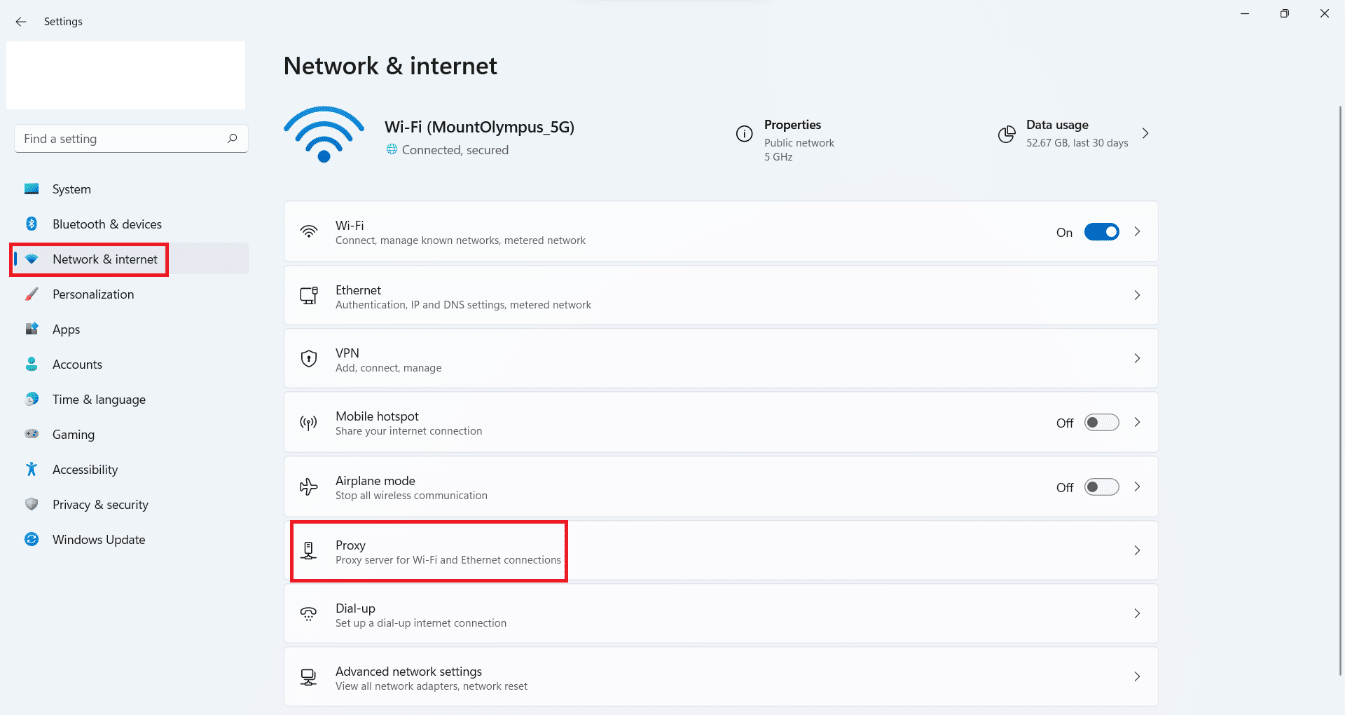
4. Em “Configuração manual de proxy”, clique em “Editar” ao lado de “Usar um servidor proxy”.
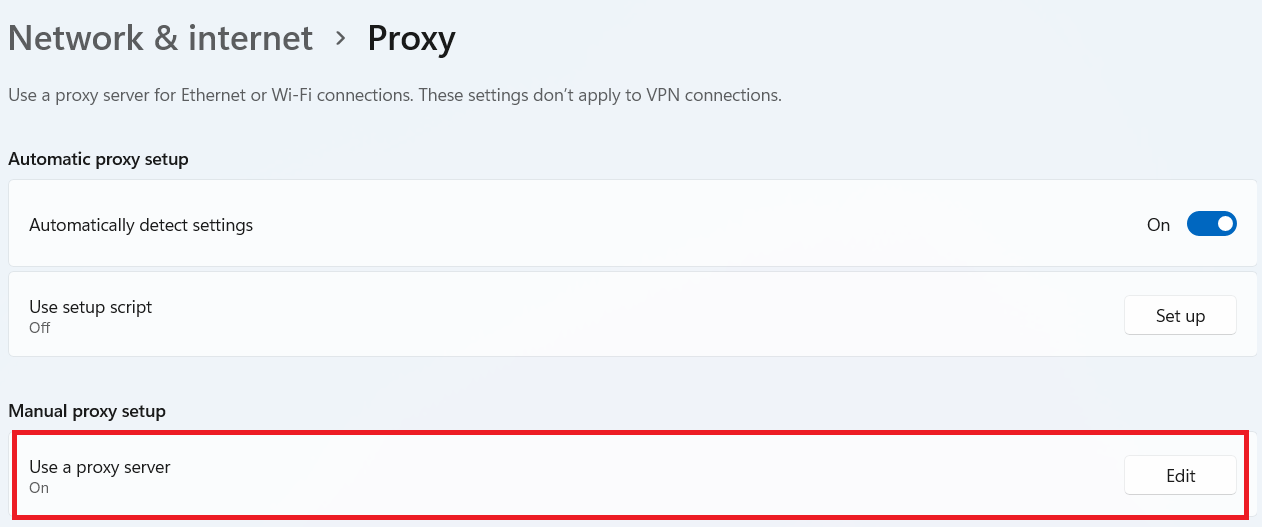
5. Clique no botão para desativar a opção “Usar um servidor proxy”.
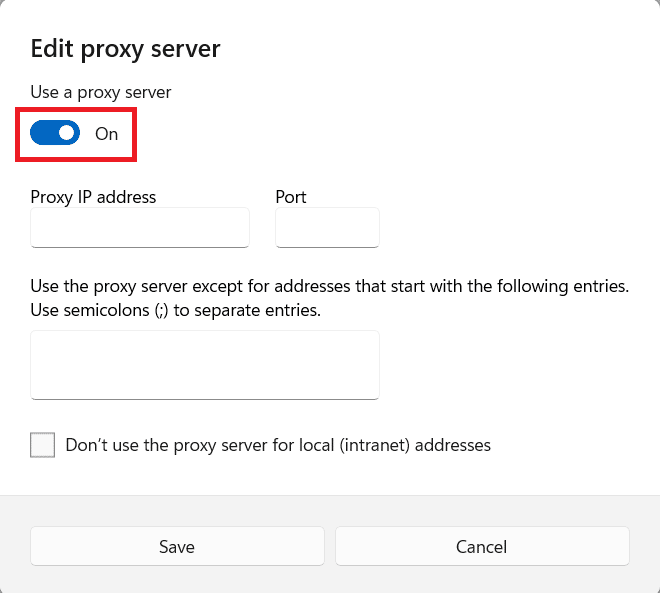
Método 5: Liberar Servidores DNS
Liberar o servidor DNS significa limpar os registros de endereço IP ou registros DNS do cache. Para realizar esta ação:
1. Clique em “Iniciar” e digite “Prompt de Comando”. Clique em “Executar como administrador”.
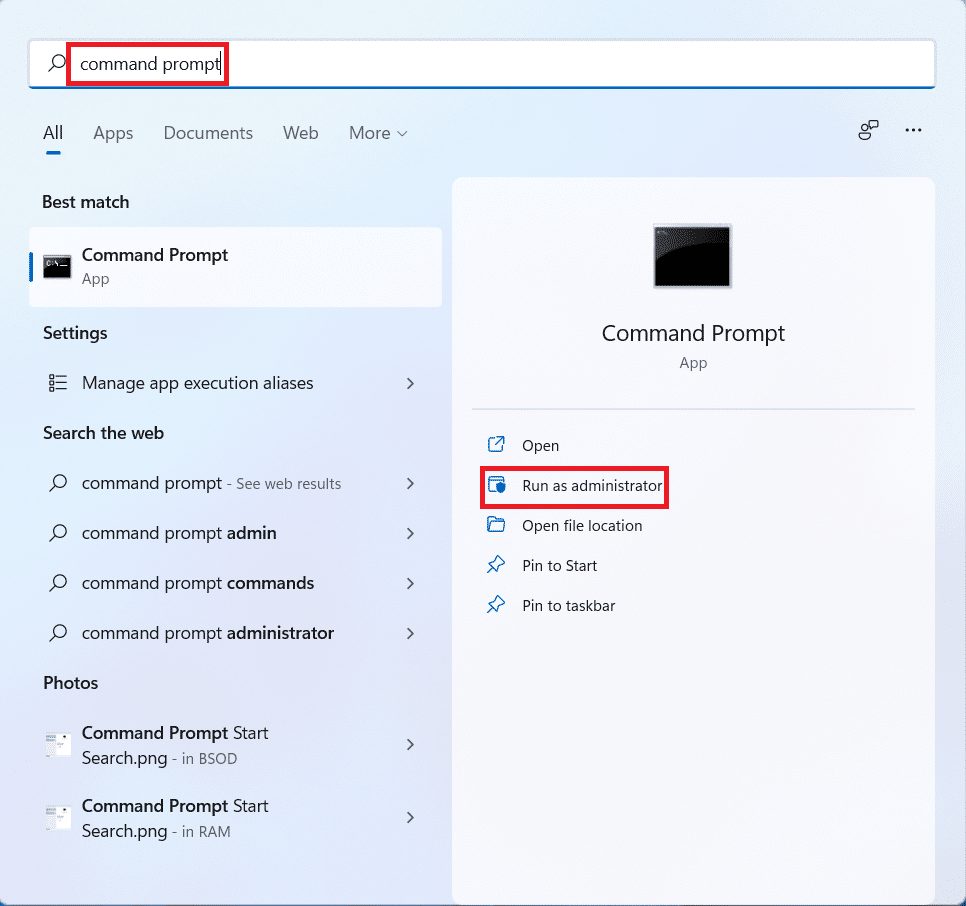
3. Clique em “Sim” na caixa de diálogo “Controle de Conta de Usuário”.
4. Digite o comando `ipconfig /flushdns` e pressione a tecla Enter.
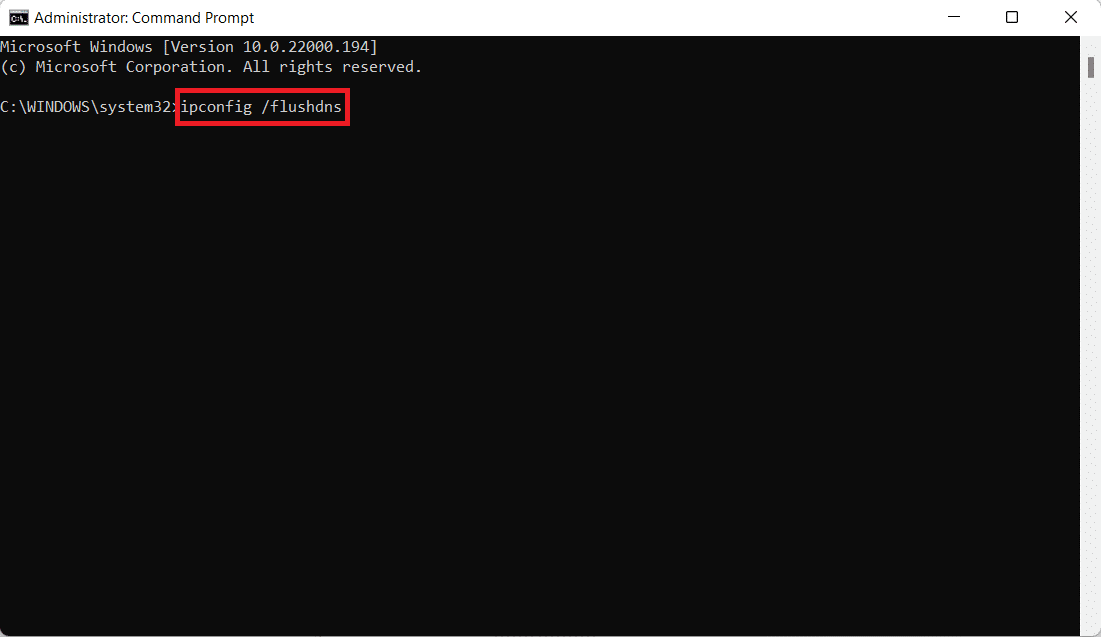
5. Em seguida, digite o comando `ipconfig /registerdns` e pressione a tecla Enter.

6. Execute o comando `ipconfig /release`.

7. Digite o comando `ipconfig /renew` e pressione Enter.

8. Digite o comando `netsh winsock reset` e pressione Enter.

9. Finalmente, reinicie o computador e tente abrir o jogo novamente.
Método 6: Definir Servidores DNS Personalizados
Servidores DNS personalizados geralmente oferecem melhor estabilidade para conexões de internet e maior velocidade. Isso pode resolver problemas de atrasos ou lentidão nas suas conexões.
1. Clique em “Iniciar” e digite “Exibir conexões de rede”. Em seguida, clique em “Abrir”.
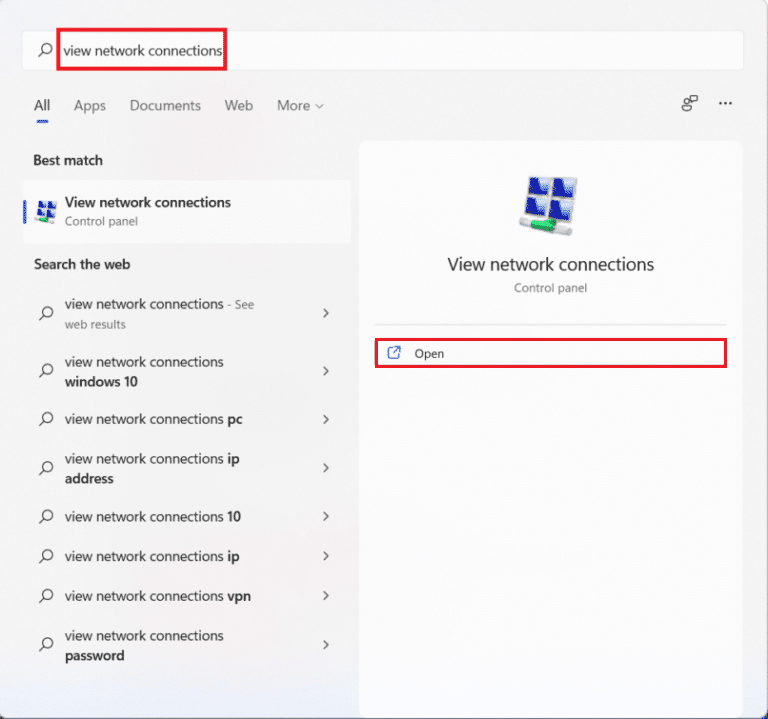
2. Clique com o botão direito do mouse no seu adaptador de rede preferido e selecione “Propriedades”.
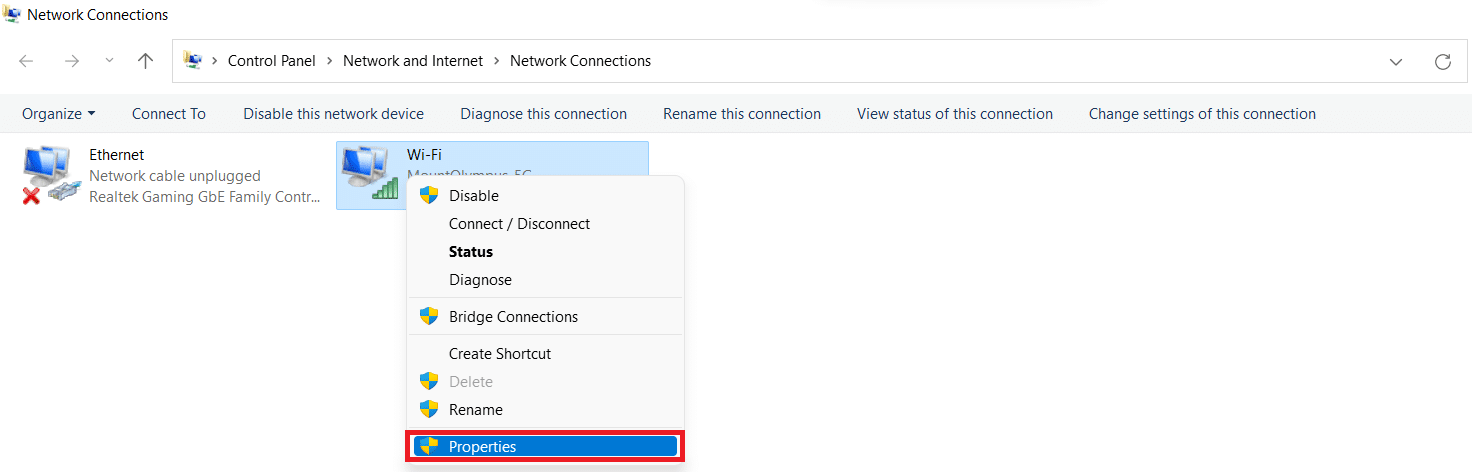
3. Clique em “Protocolo TCP/IP Versão 4 (TCP/IPv4)” e clique em “Propriedades”, conforme a imagem abaixo.
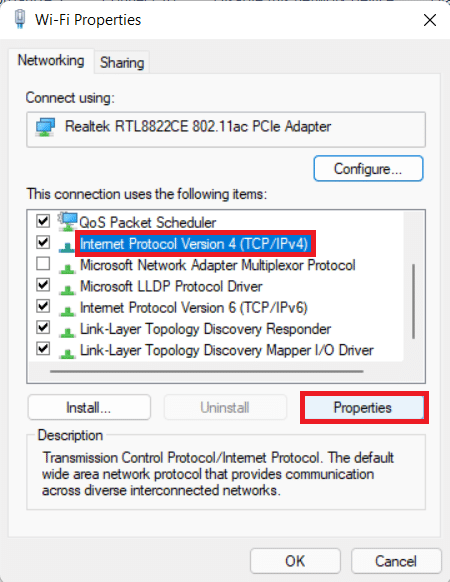
4. Selecione “Usar os seguintes endereços de servidor DNS”.
5. Defina 1.1.1.1 como o servidor DNS preferencial.
6. Defina 1.0.0.1 como o servidor DNS alternativo.
7. Clique em “OK” e saia.
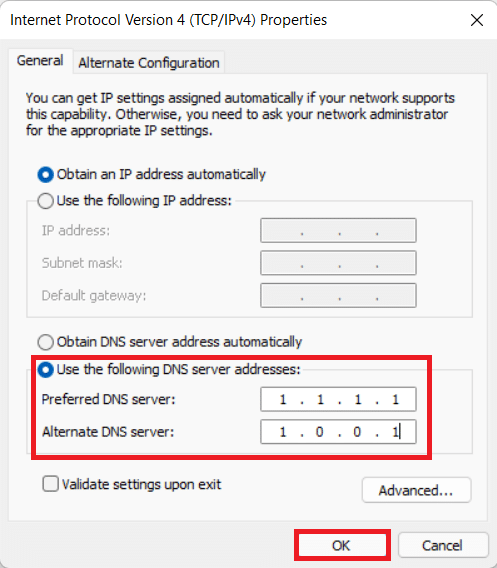
Método 7: Atualizar, Reverter ou Reinstalar Drivers Gráficos
Opção I: Atualizar Drivers
GPUs ou drivers de rede desatualizados podem causar problemas como a falha de conexão com os servidores da EA. Siga os próximos passos para entender como atualizar, reinstalar e reverter drivers para corrigir o problema:
1. Clique em “Iniciar”, digite “Gerenciador de Dispositivos” e clique em “Abrir”.
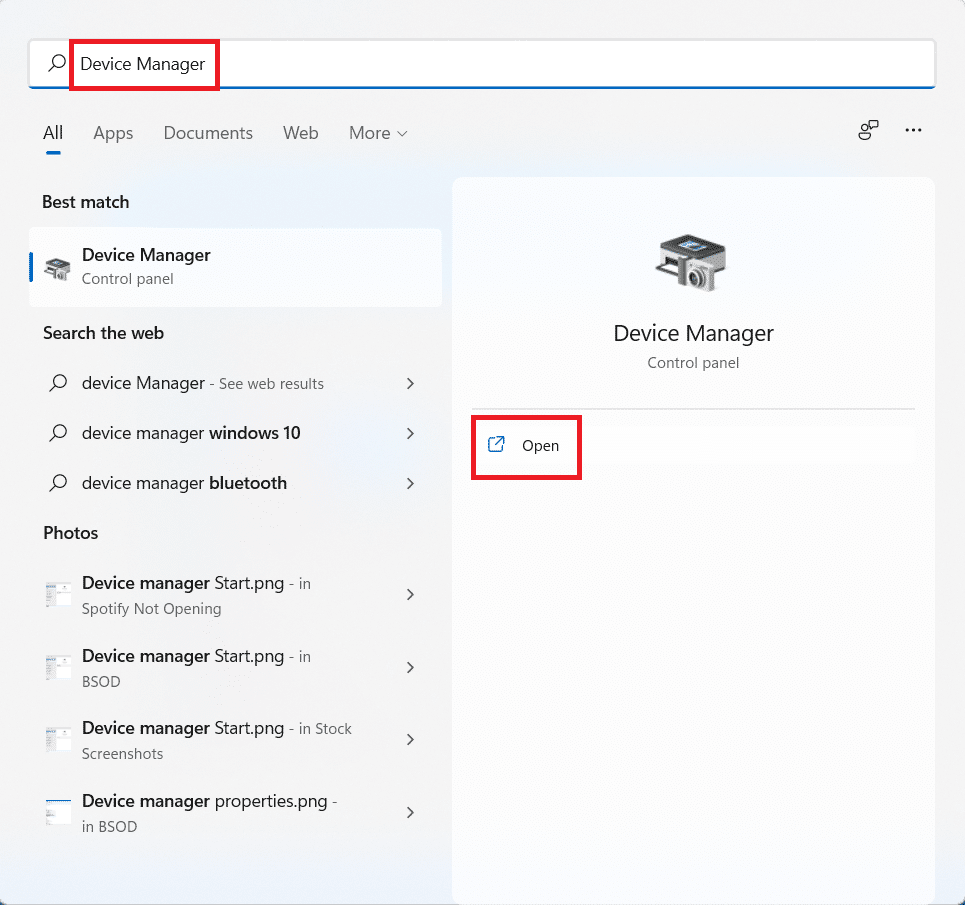
2. Procure por qualquer hardware com um sinal de advertência amarelo.
3. Clique com o botão direito do mouse no nome do dispositivo e clique em “Atualizar driver”.
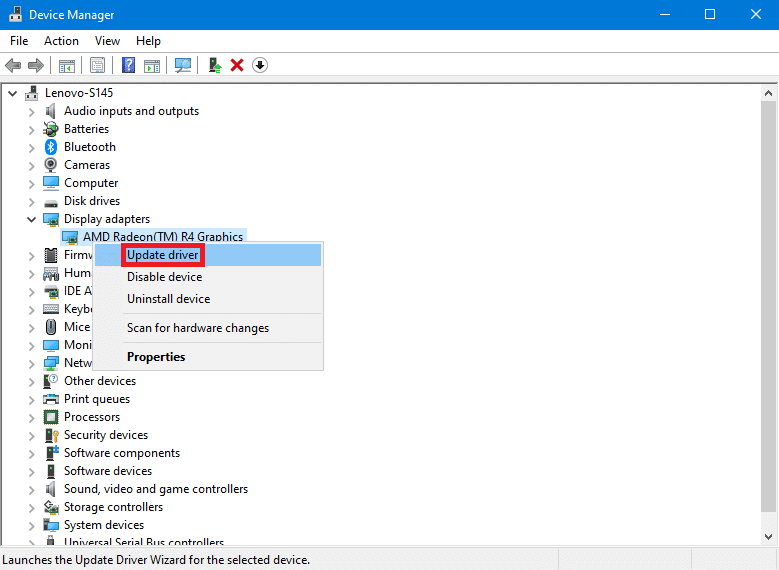
4. Clique em “Pesquisar automaticamente por drivers”.
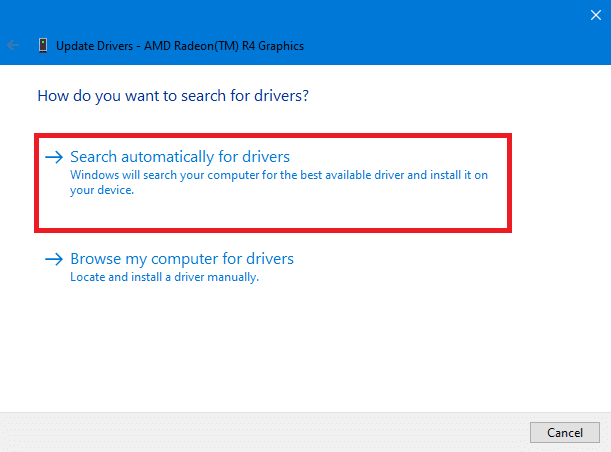
5. O assistente irá procurar uma atualização de driver na internet e solicitar a sua permissão caso encontre alguma. Siga as instruções apresentadas para instalar a atualização.
6. Clique em “Fechar”.
7. Reinicie o seu PC com Windows 10 para verificar se o problema foi solucionado.
Opção II: Reinstalar Drivers
Desinstalar e reinstalar drivers pode garantir que os drivers sejam instalados corretamente.
1. Clique em “Iniciar”, digite “Gerenciador de Dispositivos” e clique em “Abrir”.
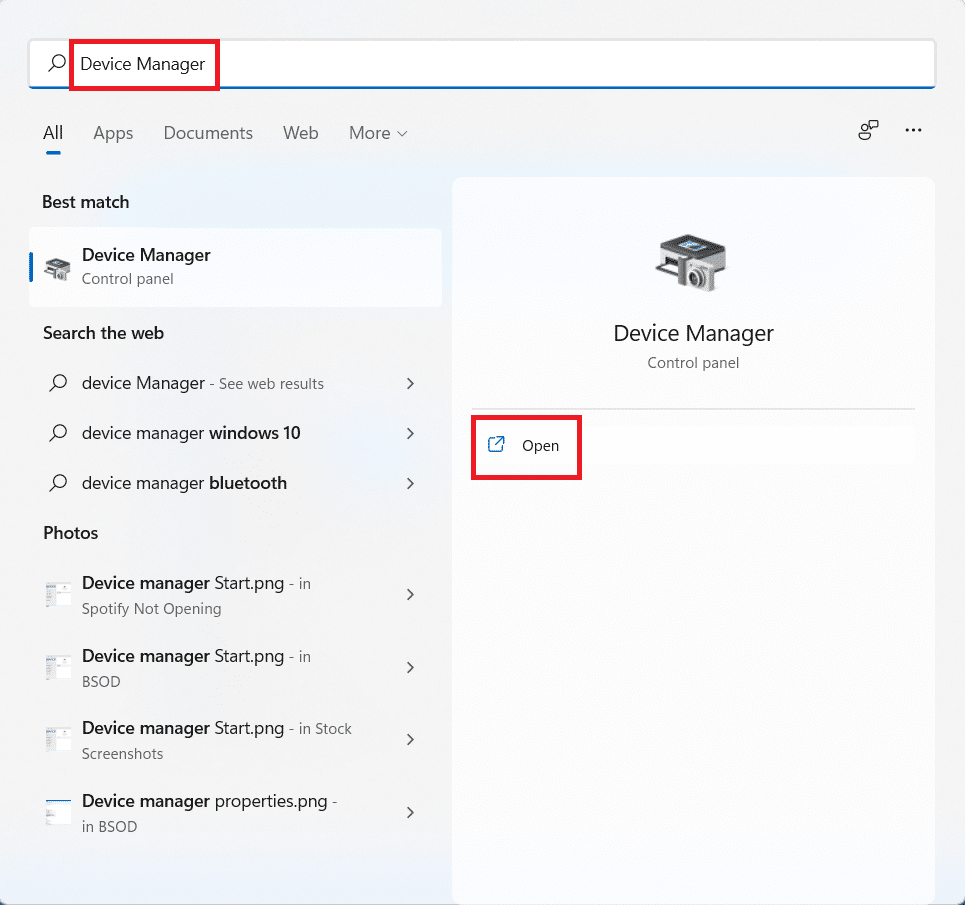
2. Localize qualquer hardware com um sinal de advertência amarelo na lista.
3. Clique com o botão direito do mouse no nome do dispositivo e selecione “Desinstalar dispositivo”.
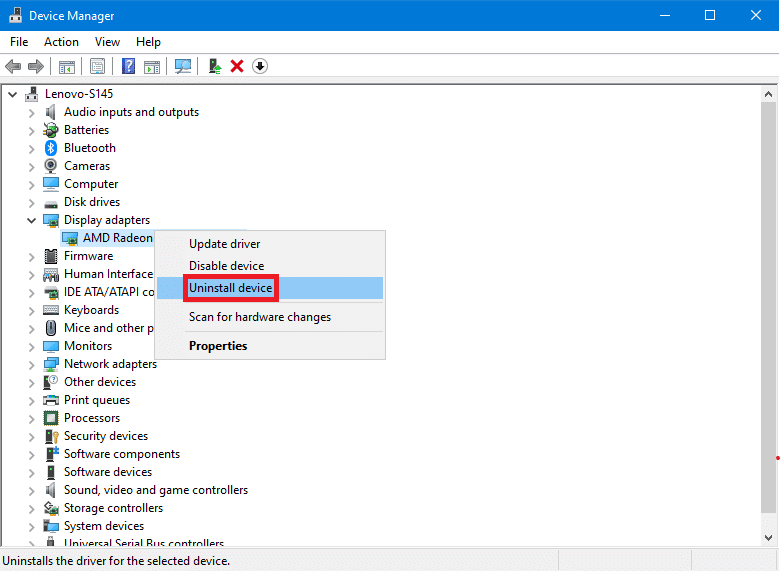
4. Marque a caixa “Excluir o software de driver deste dispositivo” e clique em “Desinstalar”.
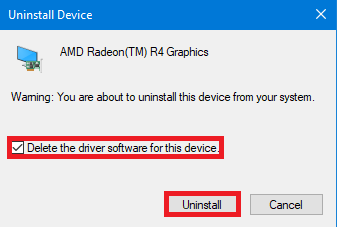
5. Clique em “Ação” na barra de menu no topo.
6. Selecione “Verificar se há alterações de hardware”.

7. Reinicie o computador quando o dispositivo recém-desinstalado aparecer novamente na lista.
Opção III: Reverter Drivers
A instalação de um novo driver pode resultar na instalação de um driver corrompido. Reverter o driver para versões anteriores pode resolver esse problema.
1. Abra o Gerenciador de Dispositivos através da Pesquisa do Windows.
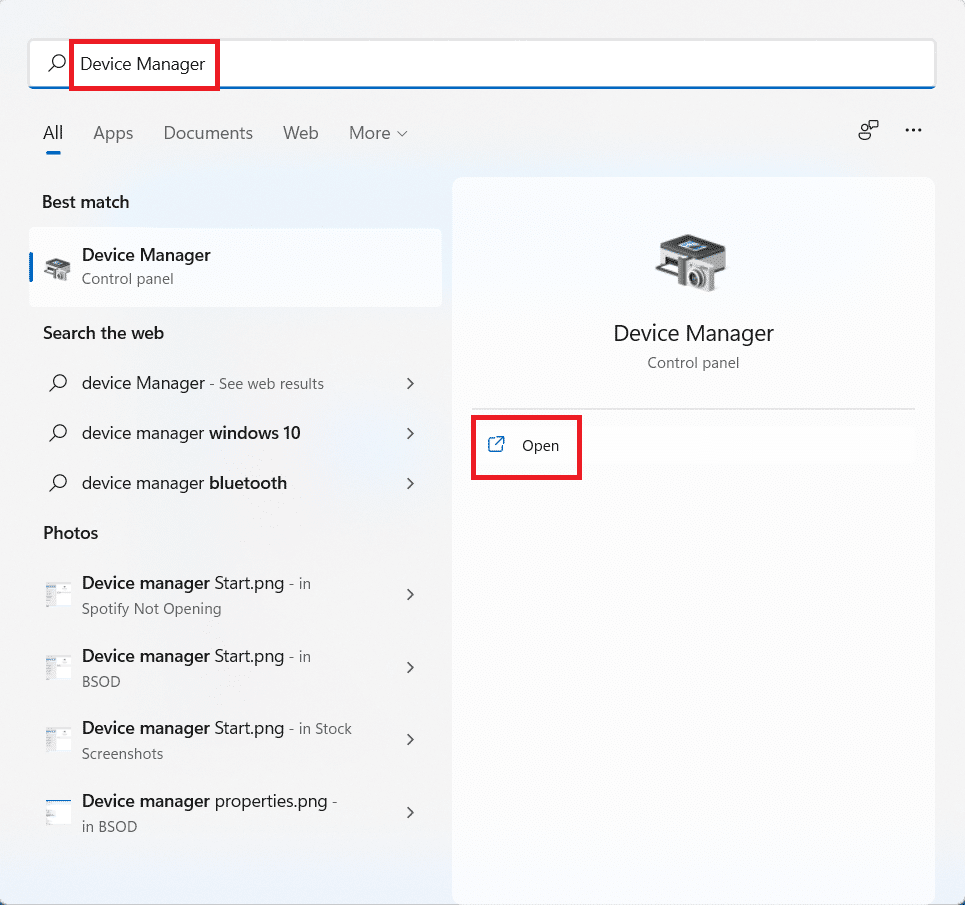
2. Localize qualquer hardware com um sinal de advertência amarelo na lista.
3. Clique com o botão direito do mouse no dispositivo e selecione “Propriedades”.
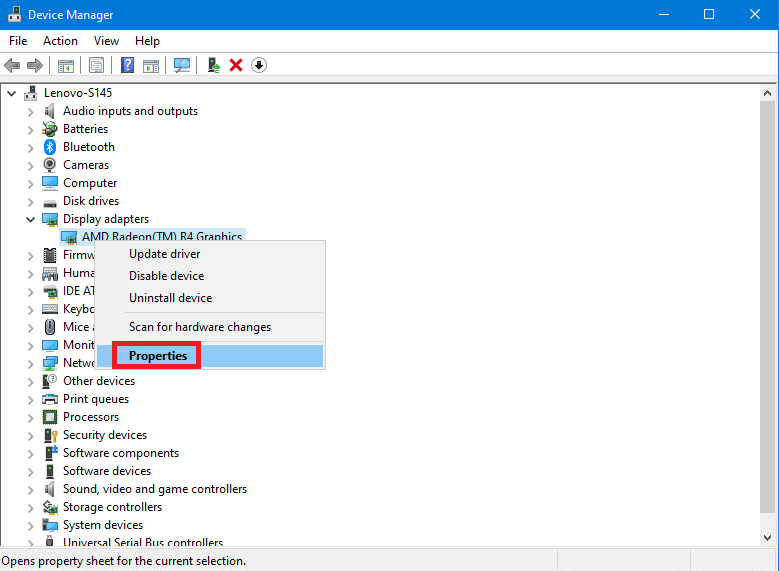
4. Nas propriedades, clique na guia “Driver”.
5. Clique em “Reverter driver”.
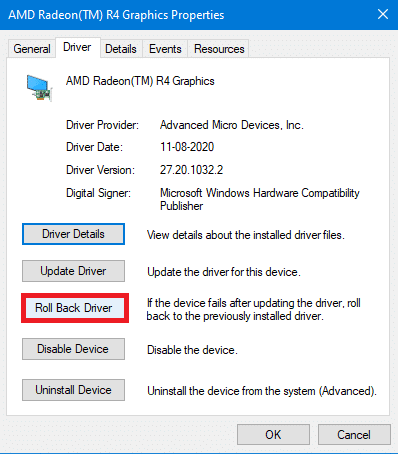
6. Escolha uma das razões fornecidas para reverter a versão do driver e clique em “Sim”.
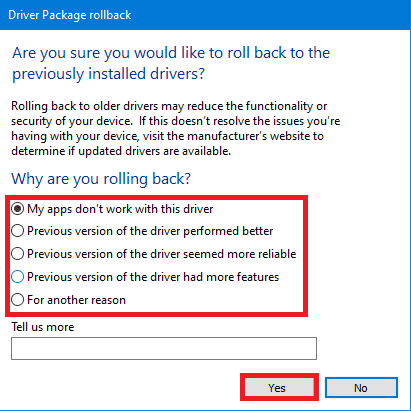
7. Reinicie o seu PC para que as mudanças tenham efeito.
Método 8: Atualizar o Windows
Um Windows desatualizado também pode gerar conflitos com o servidor ou não atender aos requisitos mínimos para a correta execução do jogo. Além disso, a atualização do Windows pode resolver outros problemas que podem estar causando o erro de conexão com os servidores da EA. Para atualizar seu Windows, siga os seguintes passos:
1. Pressione as teclas Windows + I para abrir a janela Configurações.
2. Clique em “Windows Update” no painel esquerdo.
3. Clique em “Verificar se há atualizações”.

4A. Se uma atualização estiver disponível, instale-a e reinicie o PC com Windows 10.
4B. Se nenhuma atualização estiver disponível, avance para o próximo método.
5. Após reiniciar o PC, tente abrir o jogo e verifique se as alterações resolveram o problema.
Método 9: Desinstalar Aplicativos Recém-Instalados
Aplicativos instalados recentemente podem realizar mudanças no sistema que podem causar o erro de impossibilidade de conexão com os servidores da EA. Para desinstalar aplicativos recentes:
1. Pressione as teclas Windows + I para abrir as Configurações.
2. Selecione “Aplicativos” no painel esquerdo.
3. Clique em “Aplicativos e recursos”.
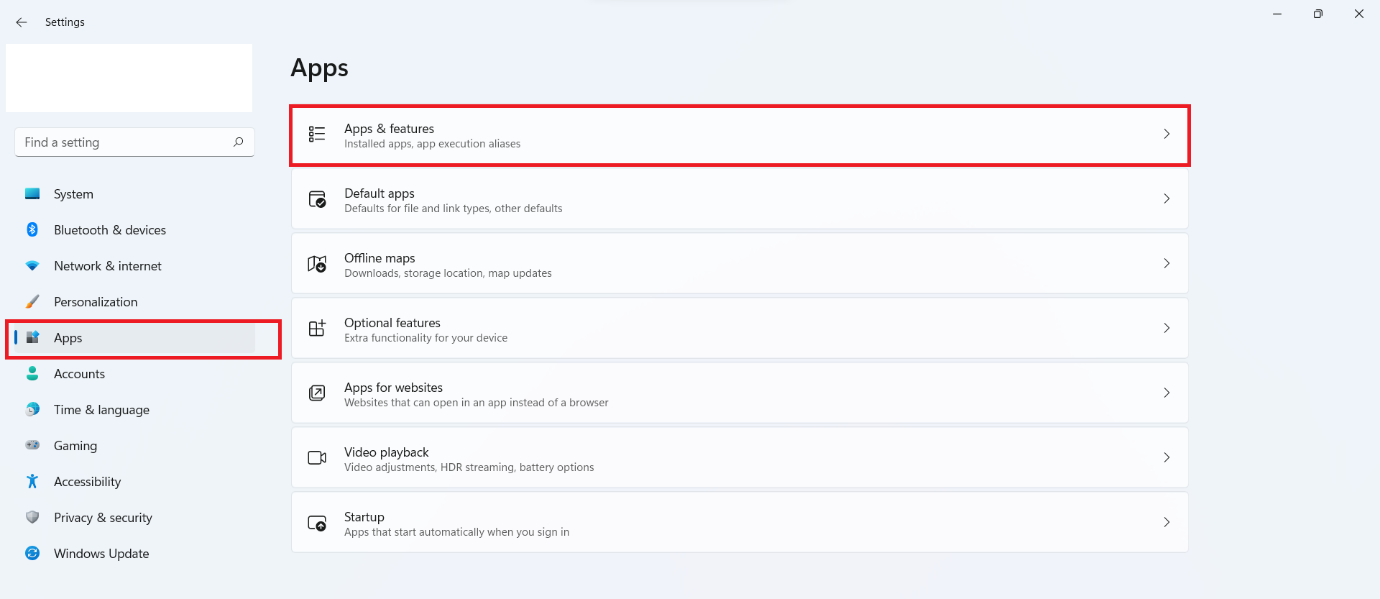
4. Percorra a lista de aplicativos instalados e clique no ícone de três pontos e depois em “Desinstalar” para desinstalar os aplicativos que você suspeita que estejam causando o problema.
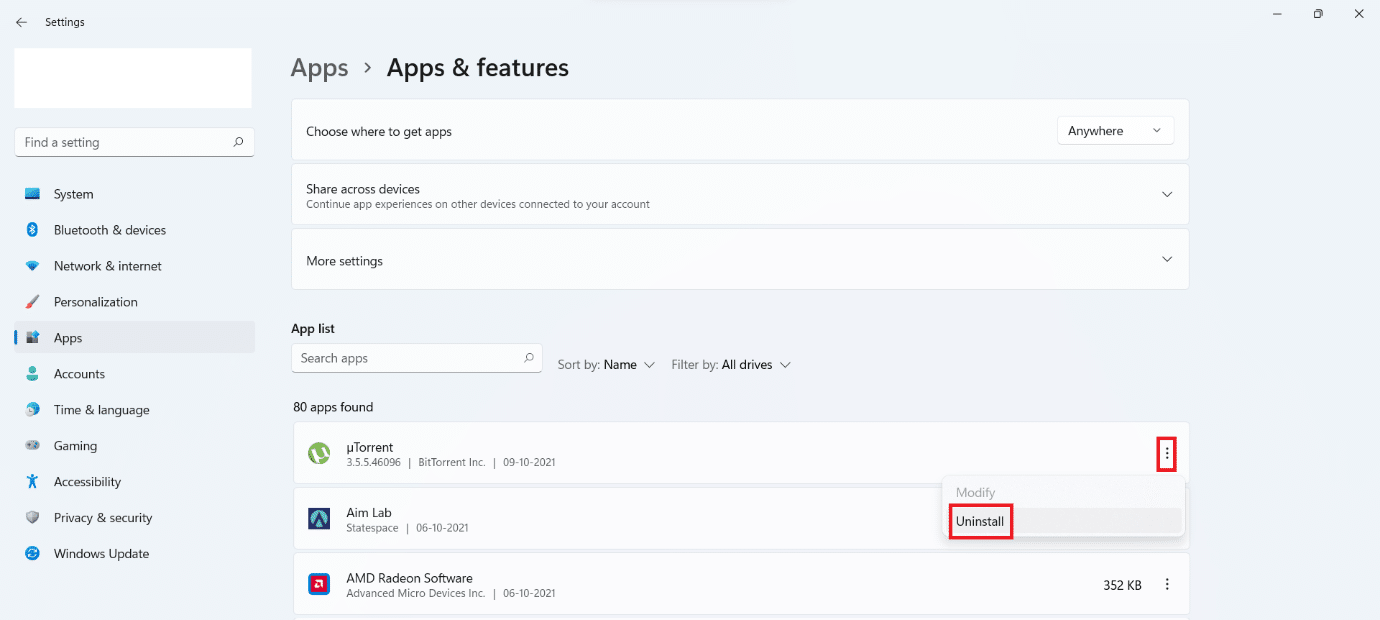
Método 10: Executar uma Verificação de Malware
Ataques de malware também podem prejudicar a conexão de rede. É recomendável realizar uma verificação detalhada de malware regularmente para manter o seu computador funcionando adequadamente.
Observação: As etapas de verificação de malware são apresentadas aqui usando o aplicativo McAfee LiveSafe como exemplo. As opções e menus podem variar em outros aplicativos antivírus.
1. Clique em “Iniciar”, digite “McAfee LiveSafe” e pressione Enter.
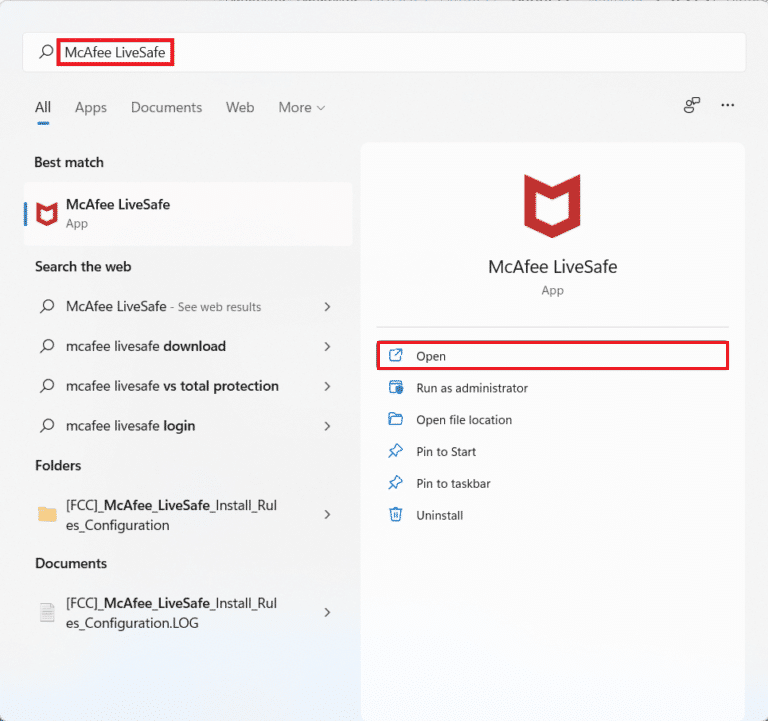
2. Clique na opção “PC”.
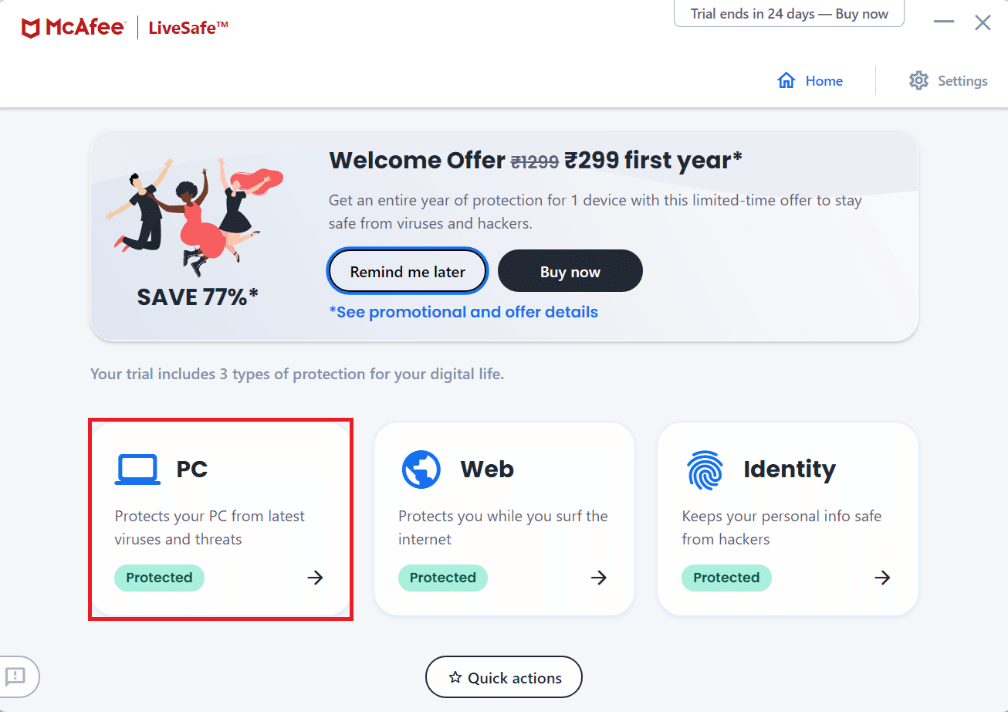
3. Clique na opção “Antivírus”.
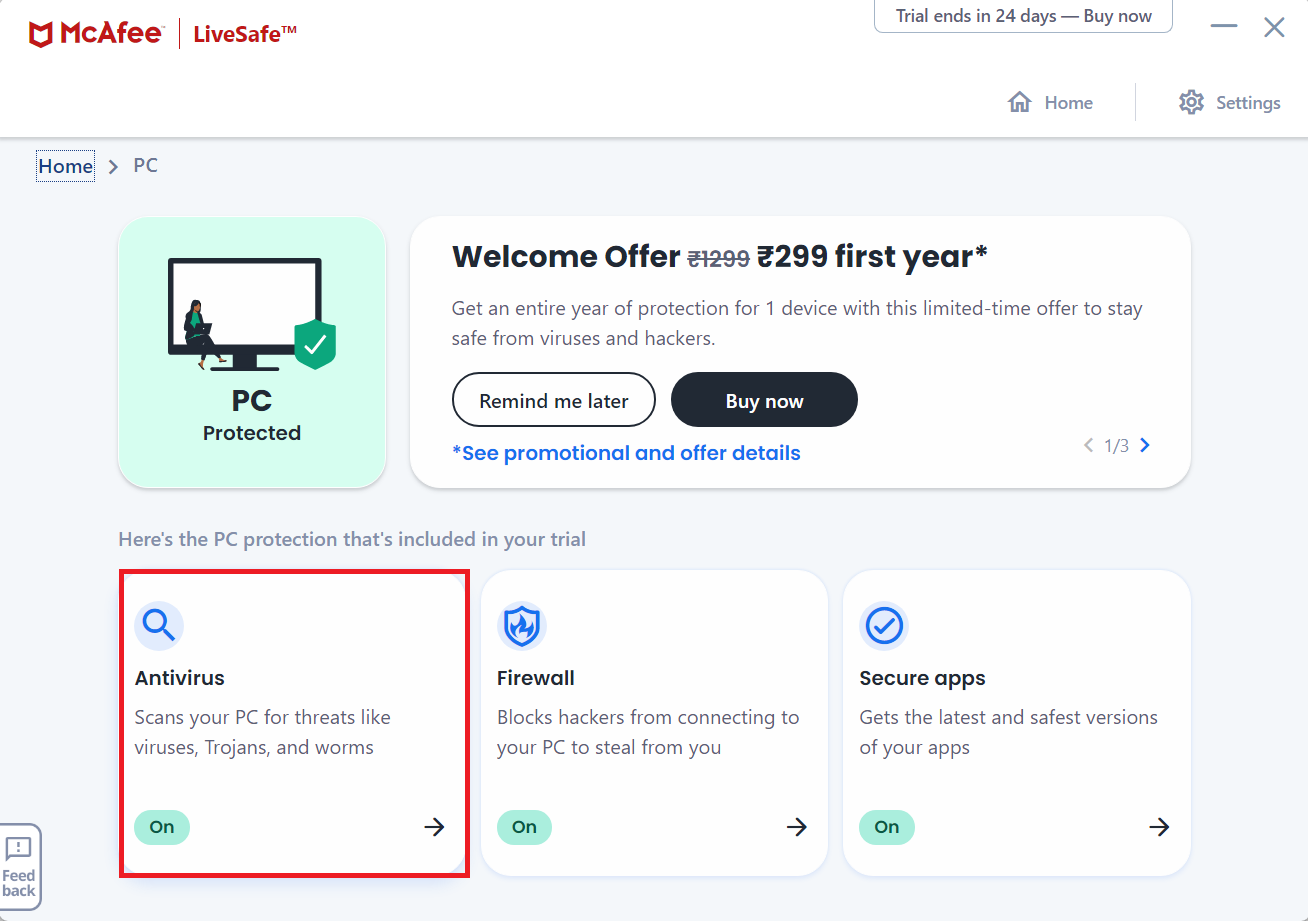
4. Selecione a opção “Tipos de verificação”.
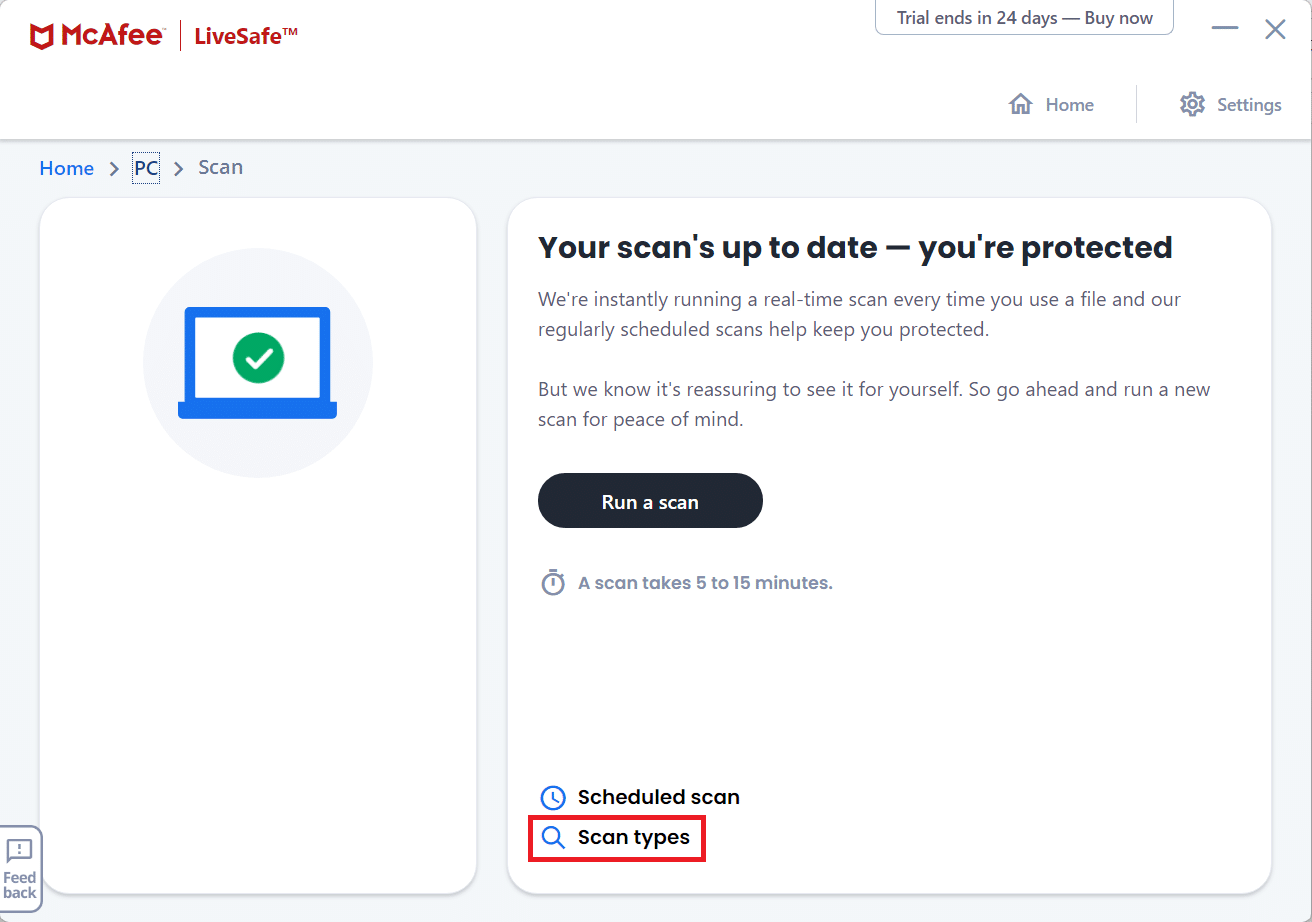
5. Clique em “Executar uma verificação completa”.
<img src=”https://wilku.top/wp-content/uploads/2022/04/16